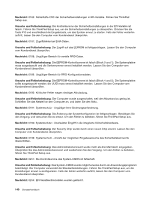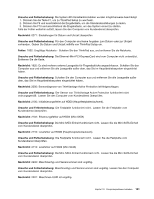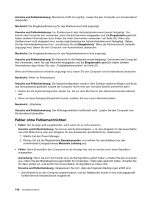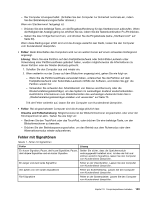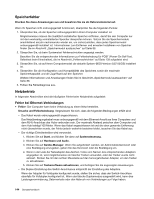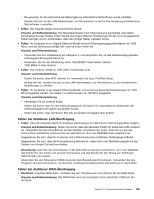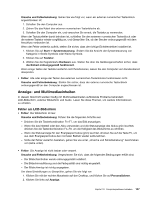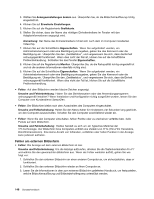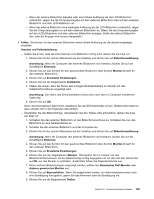Lenovo ThinkPad X1 (German) User Guide - Page 162
Speicherfehler, Netzbetrieb, Fehler bei Ethernet-Verbindungen
 |
View all Lenovo ThinkPad X1 manuals
Add to My Manuals
Save this manual to your list of manuals |
Page 162 highlights
Speicherfehler Drucken Sie diese Anweisungen aus und bewahren Sie sie als Referenzmaterial auf. Wenn Ihr Speicher nicht ordnungsgemäß funktioniert, überprüfen Sie die folgenden Punkte: 1. Überprüfen Sie, ob der Speicher ordnungsgemäß in Ihrem Computer installiert ist. Möglicherweise müssen Sie zusätzlich installierten Speicher entfernen, damit Sie den Computer nur mit dem werkseitig vorinstallierten Speicher überprüfen können. Setzen Sie die Speichermodule anschließend einzeln nacheinander wieder ein, um sicherzustellen, dass jedes Speichermodul ordnungsgemäß installiert ist. Informationen zum Entfernen und erneuten Installieren von Speicher finden Sie im Abschnitt „Speichermodul austauschen" auf Seite 88. 2. Überprüfen Sie, ob beim Systemstart Fehlernachrichten angezeigt werden. Beachten Sie die entsprechenden Informationen zur Fehlerbehebung für POST (Power-On Self-Test, Selbsttest beim Einschalten), die im Abschnitt „Fehlernachrichten" auf Seite 139 aufgelistet sind. 3. Überprüfen Sie, ob auf Ihrem Computermodell die aktuelle System-BIOS-Version (UEFI BIOS) installiert ist. 4. Überprüfen Sie die Konfiguration und Kompatibilität des Speichers sowie die maximale Speicherkapazität und die Zugriffszeit auf den Speicher. Weitere Informationen und Anweisungen finden Sie im Abschnitt „Speichermodul austauschen" auf Seite 88. 5. Führen Sie Fehlerdiagnose aus. Netzbetrieb In folgenden Abschnitten sind die häufigsten Fehler beim Netzbetrieb aufgelistet: Fehler bei Ethernet-Verbindungen • Fehler: Der Computer kann keine Verbindung zu einem Netz herstellen. Ursache und Fehlerbehebung: Vergewissern Sie sich, dass die folgenden Bedingungen erfüllt sind: - Das Kabel wurde ordnungsgemäß angeschlossen. Das Netzübertragungskabel muss ordnungsgemäß mit dem Ethernet-Anschluss Ihres Computers und dem RJ45-Anschluss des Hubs verbunden sein. Der maximale Abstand zwischen dem Computer und dem Hub beträgt 100 Meter. Wenn das Kabel angeschlossen ist und die oben genannte Entfernung nicht überschritten wurde, der Fehler jedoch weiterhin bestehen bleibt, tauschen Sie das Kabel aus. - Der richtige Einheitentreiber wird verwendet. 1. Klicken Sie auf Start, und klicken Sie dann auf Systemsteuerung. 2. Klicken Sie auf Hardware und Audio. 3. Klicken Sie auf Geräte-Manager. Wenn Sie aufgefordert werden, ein Administratorkennwort oder eine Bestätigung einzugeben, geben Sie das Kennwort oder die Bestätigung ein. 4. Wenn in der Liste der Netzadapter das Zeichen ! links vom Namen des entsprechenden Adapters angegeben ist, wird möglicherweise ein falscher Treiber verwendet, oder der Treiber wurde nicht aktiviert. Klicken Sie mit der rechten Maustaste auf den hervorgehobenen Adapter, um den Treiber zu aktualisieren. 5. Klicken Sie auf Treibersoftware aktualisieren, und befolgen Sie die angezeigten Anweisungen. - Die Duplex-Einstellung des Switch-Anschlusses entspricht der Einstellung des Adapters. Wenn der Adapter für Vollduplex konfiguriert wurde, stellen Sie sicher, dass der Switch-Anschluss ebenfalls für Vollduplex konfiguriert ist. Wenn der falsche Duplexmodus ausgewählt wird, kann dies Leistungsverminderung, Datenverluste oder den Abbruch von Verbindungen zur Folge haben. 144 Benutzerhandbuch